Aktualisiert July 2025 : Beenden Sie diese Fehlermeldungen und beschleunigen Sie Ihr Computersystem mit unserem Optimierungstool. Laden Sie es über diesen Link hier herunter.
- Laden Sie das Reparaturprogramm hier herunter und installieren Sie es.
- Lassen Sie es Ihren Computer scannen.
- Das Tool wird dann Ihren Computer reparieren.
Das Lesen von PDF-Dokumenten in Microsoft Edge ist der Standard in Windows 10. Was passiert also, wenn Microsoft Edge keine PDF-Dateien öffnet und Sie den Fehler INET_E_RESOURCE_NOT_FOUND sehen? Zum Glück sind wir auf ein paar Fehlerbehebungen gestoßen, die die Dinge in Ordnung bringen sollten.
INET_D_RESSOURCE_NICHT_GEFUNDEN
Wir empfehlen die Verwendung dieses Tools bei verschiedenen PC-Problemen.
Dieses Tool behebt häufige Computerfehler, schützt Sie vor Dateiverlust, Malware, Hardwareausfällen und optimiert Ihren PC für maximale Leistung. Beheben Sie PC-Probleme schnell und verhindern Sie, dass andere mit dieser Software arbeiten:
- Download dieses PC-Reparatur-Tool .
- Klicken Sie auf Scan starten, um Windows-Probleme zu finden, die PC-Probleme verursachen könnten.
- Klicken Sie auf Alle reparieren, um alle Probleme zu beheben.
Wir sind vor kurzem auf ein neues Problem gestoßen, mit dem einige Benutzer konfrontiert sind, und es taucht immer dann auf, wenn versucht wird, ein PDF-Dokument zu lesen. Von dem, was wir verstanden haben, sehen die Benutzer den Fehler INET_E_RESOURCE_NOT_FOUND und niemand weiß, wie man ihm ein Ende setzt.
Jetzt sind wir nicht sicher, warum dieser PDF-Fehler auftaucht, aber was wir sicher sind, ist unsere Fähigkeit, Ihnen zu helfen, ihn zu beheben. Die Ursache des Fehlers könnte etwas mit einer Form von Systemkorruption zu tun haben, also lasst uns das Problem lösen.
Microsoft Edge öffnet keine PDF-Dateien
1] Microsoft Edge reparieren
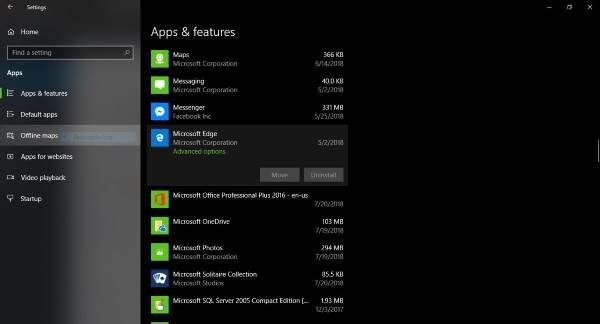
Wenn Sie ein Problem mit einer Anwendung in Windows 10 haben, empfehlen wir, eine Reparatur zu versuchen. Dies kann geschehen, indem Sie die Settings-Anwendung starten, indem Sie auf die Windows-Taste + I klicken und dann Apps aus dem Menü auswählen.
Klicken Sie unter der Option Apps & Features auf Microsoft Edge und wählen Sie dann Erweiterte Optionen. Der letzte Schritt ist dann, auf Repair zu klicken und darauf zu warten, dass das System das macht. Von dort aus folgen Sie einfach den Anweisungen auf Ihrem Bildschirm, um vorwärts zu kommen.
2] TCP Fast Open deaktivieren
Wenn die Reparatur nicht funktioniert, empfehlen wir, einige Änderungen an den versteckten Einstellungen in Edge vorzunehmen.
Starten Sie den Microsoft Edge-Webbrowser und geben Sie im Adressfeld about:flags ein und drücken Sie Enter auf Ihrer Tastatur. Scrollen Sie zu Networking und suchen Sie nach Enable TCP Fast Open, deaktivieren Sie dies einfach und starten Sie den Webbrowser neu, um die Änderungen zu aktivieren.
3] Edge als Standard-PDF-Reader zurücksetzen
Öffnen Sie Einstellungen > Standardanwendungen > Wählen Sie Standardanwendungen nach Dateitypen > PDF suchen und setzen Sie Edge als Standard.
4] Spülen der DNS
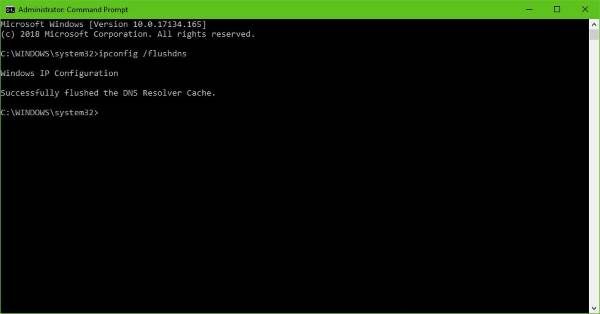
Wenn alle obigen Optionen fehlschlagen, dann ist es wahrscheinlich, dass Sie den DNS-Cache über die Eingabeaufforderung leeren müssen.
Klicken Sie auf die Windows-Taste + R, um das Dialogfeld Ausführen zu öffnen, geben Sie dann ipconfig /flushdns ein und drücken Sie Enter. Sie sollten nun eine Meldung sehen, die besagt, dass die Windows IP-Konfiguration den DNS-Resolver-Cache erfolgreich geleert hat.
Verlassen Sie die Eingabeaufforderung durch Eingabe von Exit und klicken Sie dann auf die Taste Enter. Das sollte deinem Elend ein Ende setzen, und hoffentlich kehrt es nie zurück.
Wenn Sie Windows 10 N oder Windows 10 KN Editionen verwenden, sollten Sie wissen, dass sie das Öffnen von PDF-Dateien in Edge nicht unterstützen. Möglicherweise müssen Sie die Microsoft Reader-Anwendung oder eine PDF-Reader-Software von Drittanbietern verwenden.
EMPFOHLEN: Klicken Sie hier, um Windows-Fehler zu beheben und die Systemleistung zu optimieren
